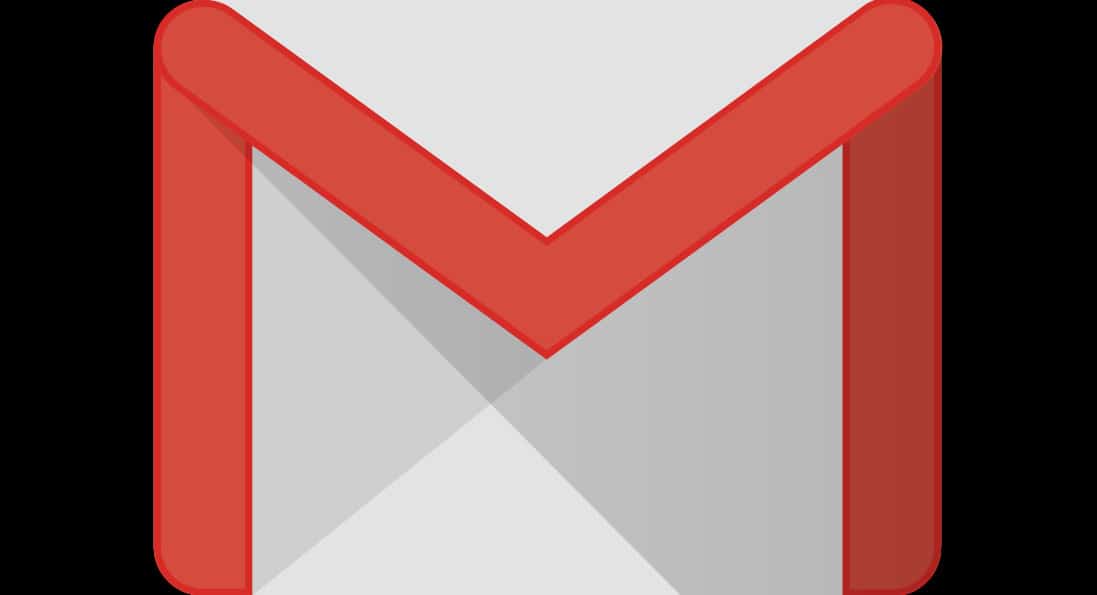
A Gmail-üzeneteit tovább szeretné fejleszteni biztonságos és magán? Akkor jó helyen vagy. Ez az útmutató mindent elárul, amit tudnia kell a PGP titkosításnak a Gmail segítségével történő felhasználásáról megakadályozzák, hogy a támadók szimatolhassanak az üzenetekbe. Az oktatóprogram, miért kellene használni, a rendelkezésre álló különféle lehetőségekig, és a konfiguráció minden lépésétől függően, ez az oktatóprogram néhány perc alatt PGP-profivá válik.
Miért akarná senki használni a PGP titkosítást a Gmaillel??
Először, a normál e-mail nem biztonságos bármilyen mutatóval. Amint az üzenet elhagyja a fiókját, számos ponton el lehet fogni, olvasni és még megváltoztatni.
Persze, a rendszeres e-mail jó választás sok hétköznapi feladathoz. Nagyszerű, ha megrendeléseket küld a gyakornokoknak arról, hogy mit akar ebédre, megvitatja, hogy melyik kék árnyalat tűnik a legjobban az új marketing anyagokban, vagy megtervezheti a nagyanyja születésnapi partiját..
Bármilyen érzékenyebb vagy értékesebb kérdés esetén tegyük fel a titkos üzleti dokumentumok elküldését vagy a totalitárius rezsim elleni politikai tiltakozás megtervezését, akkor a normál e-mail nem megfelelő. Ez sem nagyszerű ötlet azok számára, akik aggódnak az online követés vagy a számítógépes bűnözés miatt.
A PGP titkosítás lehetőséget kínál az e-mail használatának folytatására anélkül, hogy aggódnia kellene ezen aggodalmak miatt. Normál e-mail fiókkal és néhány adaptációval a Gmail könnyen használható biztonságos üzenetek küldésére. Ezeket az üzeneteket csak a címzett privát kulcsával lehet megnyitni és megtekinteni.
Ha vissza akar lépni egy kicsit többet a PGP-ről, mi ez, hogyan működik és hogyan tartja biztonságban, akkor a PGP-titkosítás útmutatónk megadja az összes szükséges információt..
Ellenkező esetben az egyetlen olyan technikai részlet, amelyet igazán tudnod kell, hogy a PGP biztonságban tartja a kommunikációt azáltal, hogy lehetővé teszi az üzenetek titkosítását a címzett nyilvános kulcsával, amelyhez csak a magánkulcsukkal lehet hozzáférni, és amelyhez csak nekik kell hozzáférniük..
Arra is felhasználható, hogy megerősítse, hogy az üzenetet a feladónak állító személy küldte el, a támadók megakadályozása, hogy csalárd módon küldjenek üzeneteket. A PGP képes bizonyítani, hogy az üzenetet nem hamisították meg harmadik fél által az út mentén is, megmutatva, hogy az üzenet megtartja-e eredeti integritását. Mindkét feladatot digitális aláírással hajtják végre.
Lásd még: Mi a PGP titkosítás és hogyan működik??
A PGP titkosítást használja a Gmail-rel egy jó megoldás a fenyegetés szintjére?
Míg a PGP használata feltétlenül frissíti az ön biztonságát, a Gmail mellett történő használata a magánélet szempontjából valószínűleg nem a legjobb ötlet. A Google marketing céllal szkennel minden szokásos e-mailt, és bár a PGP használata ezt megakadályozza, a Google továbbra is hozzáférést biztosít a metaadataihoz. Ez magában foglalja az e-mail küldésének idejét és annak a személynek az e-mail címét, akivel kommunikál.
Ha komoly adatvédelmi aggályai vannak, akkor a legjobb, ha olyan e-mail szolgáltatóra vált, amely nem fér hozzá ezekhez az adatokhoz. Számos lehetőség van, a titkosított e-mail szolgáltatók, például a ProtonMail és a Tutanota népszerű választás az adatvédelmi és biztonsági támogatók körében..
A mérsékelt adatvédelmi aggályoknak valószínűleg megfelelő megoldás a PGP-titkosítás használata a Gmail mellett. Az egyik előnye, hogy lehet sokkal könnyebb megvalósítani és üzemeltetni mint a biztonságosabb alternatívák. Nem kell új e-mail fiókot beállítania, és a tanulási görbe nem olyan meredek, mint valami hasonlóhoz, mint a GPG.
Webmail titkosítás vs önálló e-mail kliensek
A PGP-titkosítás beállítását a Gmail-rel általában böngésző-bővítményekkel vagy kiegészítőkkel végzi el, ami a PGP-nek az e-mail használatba történő integrálásának egyik legkényelmesebb módját teszi lehetővé..
Ennek ellenére vannak hátrányai is. Az egyik fő probléma az, hogy ezek a lehetőségek böngésző alapúak, ami azt jelenti, hogy vannak érzékeny a használt böngésző biztonsági gyengeségeire. A fenyegetéstől függően a legjobb lehet önálló e-mail klienst, például GPG-t használni.
A PGP titkosítás beállítása
Sajnos a Gmail nem úgy van beállítva, hogy titkosítsa az üzeneteit a PGP-vel, egyenesen a dobozból, ezért el kell végeznie a dolgok átalakítását és telepítenie kell egy kiterjesztést. Két népszerű választás a Mailvelope és a FlowCrypt.
Mailvelope
Az egyik leggyakrabban használt megoldás a Mailvelope kiterjesztés, amely mind a Chrome, mind a Firefox számára használható. Ez lehetővé teszi mind az üzenetek titkosítását a webmailen keresztül, mind a titkosított e-mailek fogadását más típusú szoftverekről. A Mailvelope számos webmail szolgáltatóval használható, például a Gmail, az Outlook és a Yahoo.
Ez az egyik legnépszerűbb lehetőség, de nem feltétlenül a legkönnyebb működtetni. Sok felhasználó szerint a beállítás kicsit technikai jellegű lehet, és hogy ez nem a leginkább intuitív program.
FlowCrypt
A korábban CryptUp néven ismert FlowCrypt egy újabb játékos, akinek az elmúlt években fokozott elfogadottsága tapasztalható. Ez a Chrome és a Firefox számára is elérhető, olyan Android-alkalmazással, amely még mindig béta szakaszban van. Nyílt forráskódú, gyorsan telepíthető és viszonylag könnyen használható.
A FlowCrypt lehetővé teszi az új felhasználók számára, hogy behozzák a jelenlegi kulcsot a programba, vagy létrehoz egy kulcspárt az új PGP felhasználók számára. Ezenkívül lehetővé teszi a felhasználók számára az üzenetek digitális aláírását is, amely igazolja a címzettnek, hogy az e-mail hiteles és nem volt megváltoztatva.
A Mailvelope telepítése & küldjön PGP titkosított üzenetet a Gmail segítségével
A PGP titkosított e-mailek elküldésének első lépése a Mailvelope segítségével az, hogy visszatér a honlapjára, és görgessen lefelé a Chrome-kiterjesztés vagy a Firefox-kiegészítő letöltéséhez, attól függően, hogy melyik böngészőt szeretné használni:
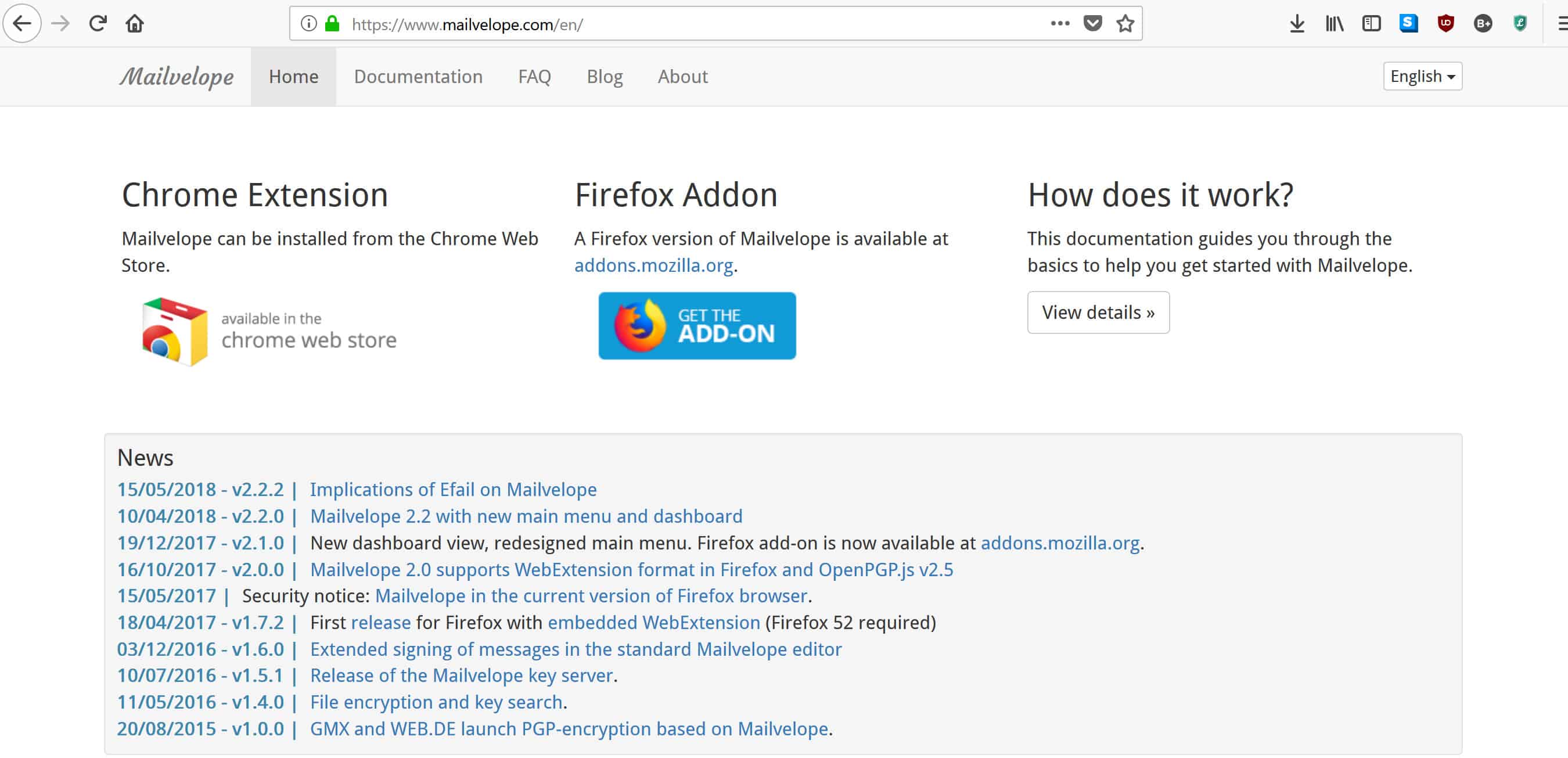
Mivel itt a magánéletről beszélünk, valószínűleg a legjobb a Firefox-szal, de ez nem olyan fontos. Ez az útmutató a Firefoxra összpontosít, de a Chrome-on történő telepítésének lépései nem különböznek egymástól.
Kattintson a választására, majd engedje meg, hogy töltse le. Fogadja el az alkalmazás engedélyét a hozzáad gomb:
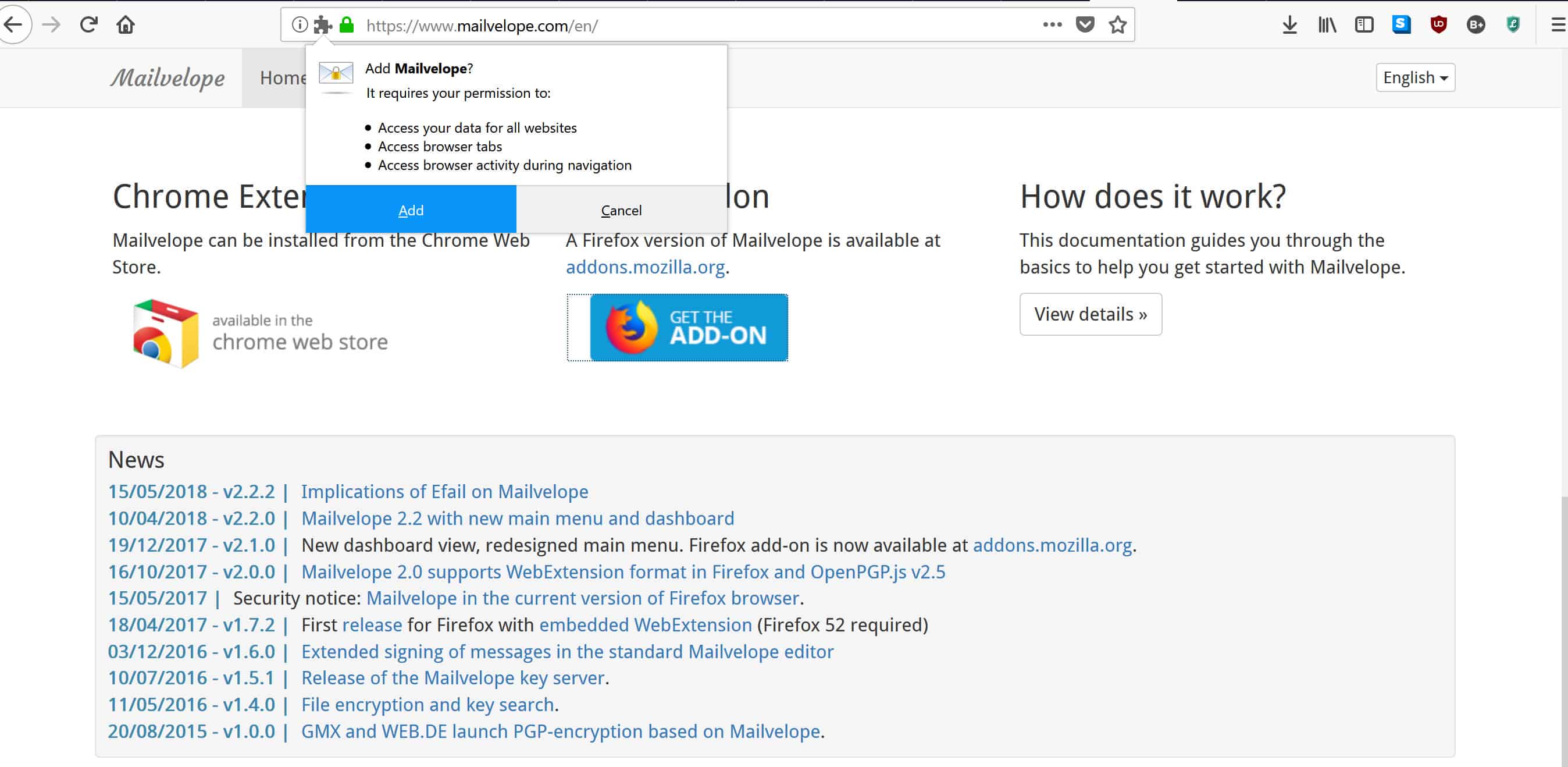
Ez megnyit egy új fület a böngészőben, és arra utasítja, hogy kattintson a jobb felső sarokban lévő gombra a kiegészítő konfigurálásának megkezdéséhez:
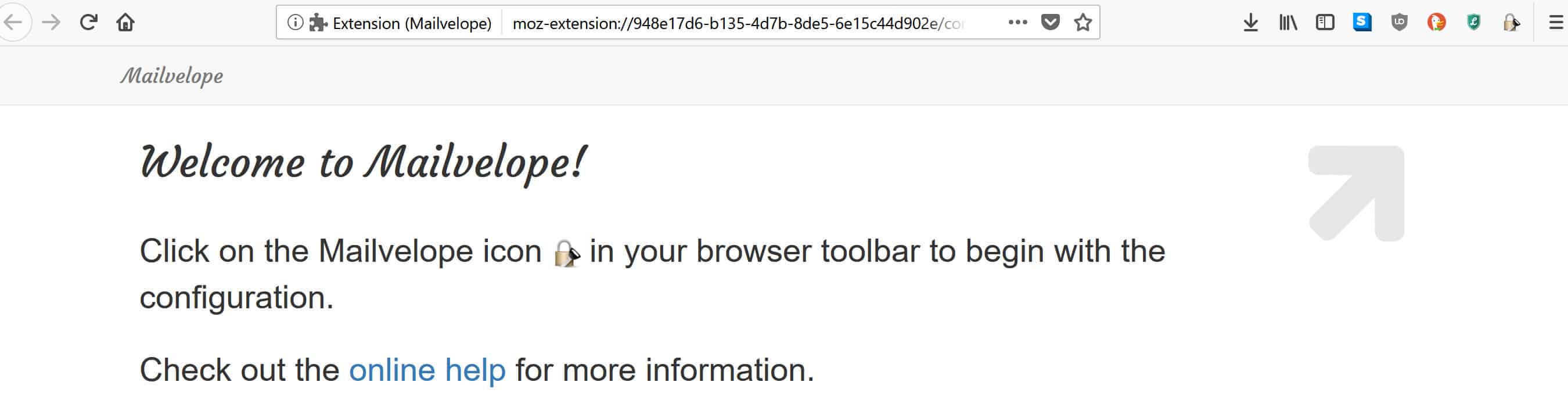
A sarokban lévő lakatikonra kattintva megjelenik egy menü a konfiguráció megkezdéséhez:
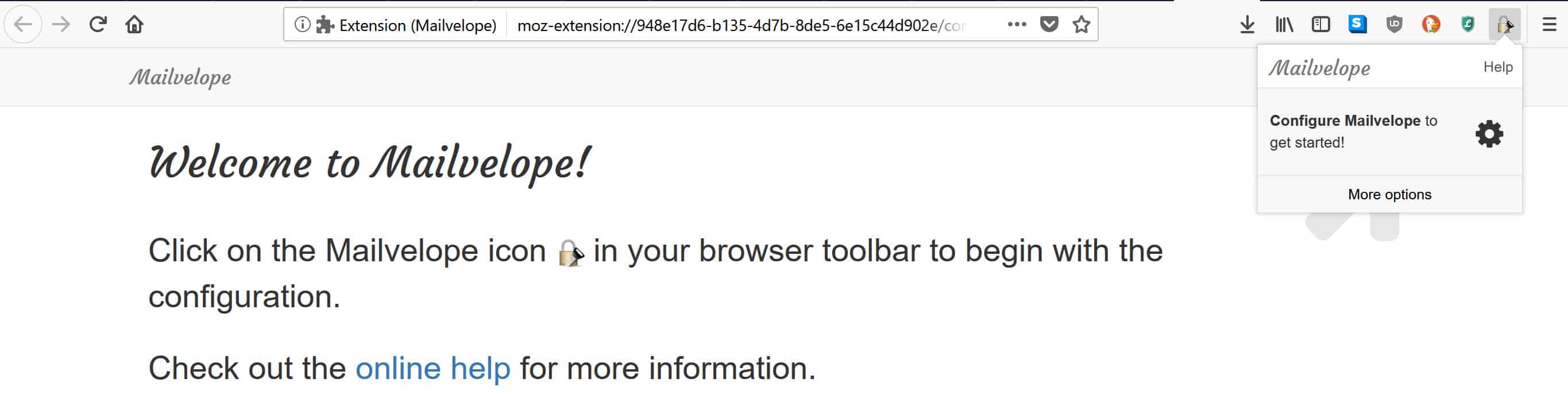
Ezzel a következő beállítási oldalra jut, ahol a Mailvelope két lehetőséggel rendelkezik, Generál kulcsot vagy Import kulcs:
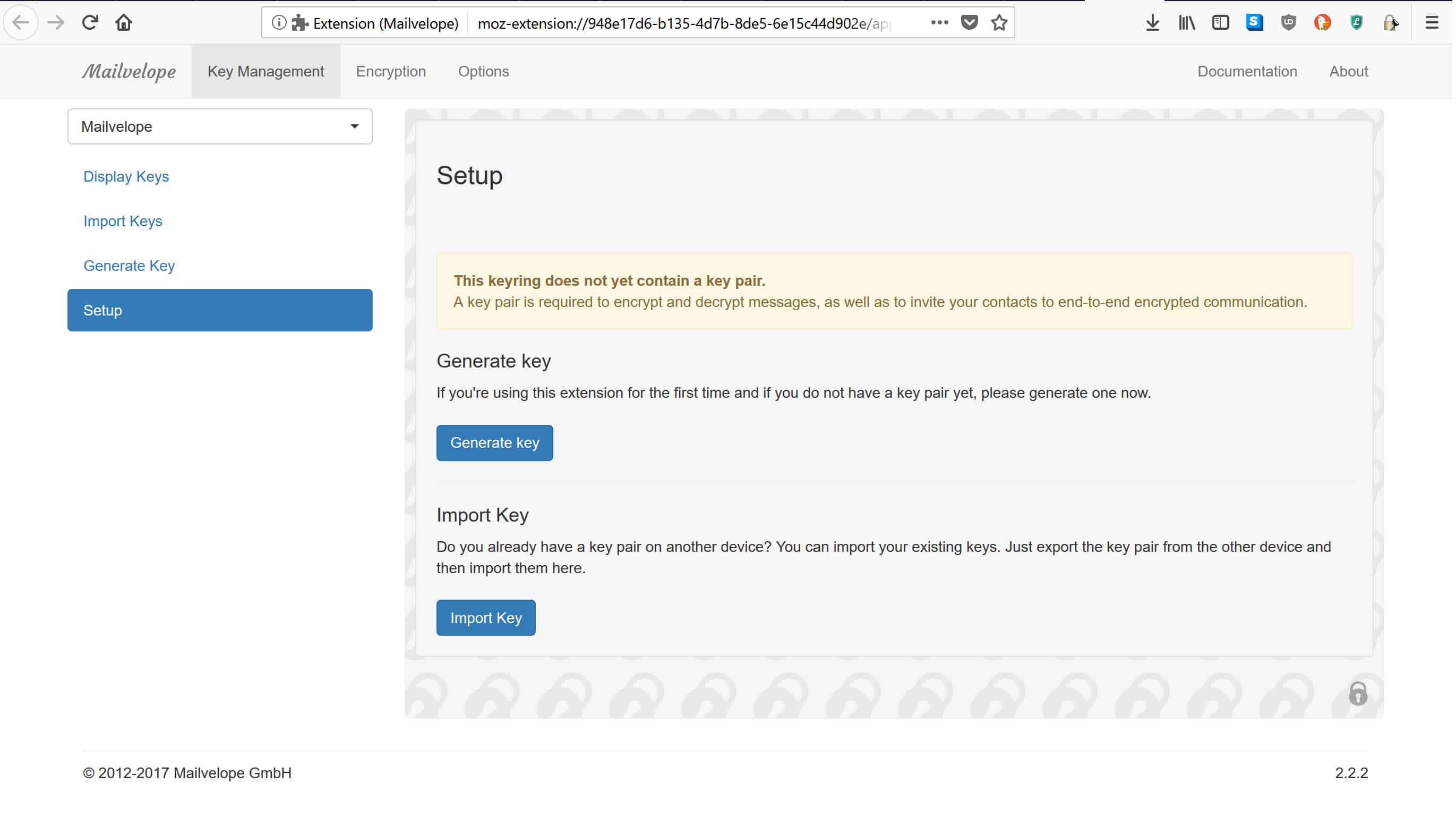
Mivel a legtöbb felhasználót, aki ezt az útmutatót olvassa, valószínűleg új lesz a PGP, és nem létezik meglévő kulcspár, ezért a kulcs előállítására fogunk összpontosítani. Ehhez kattintson a kék gombra, amely azt mondja Generál kulcsot. Ha már van PGP-kulcs, kattintson a gombra Import kulcs gombot, és kövesse az utasításokat.
Miután megnyomta a generáló gombot, eljut a következő oldalra:
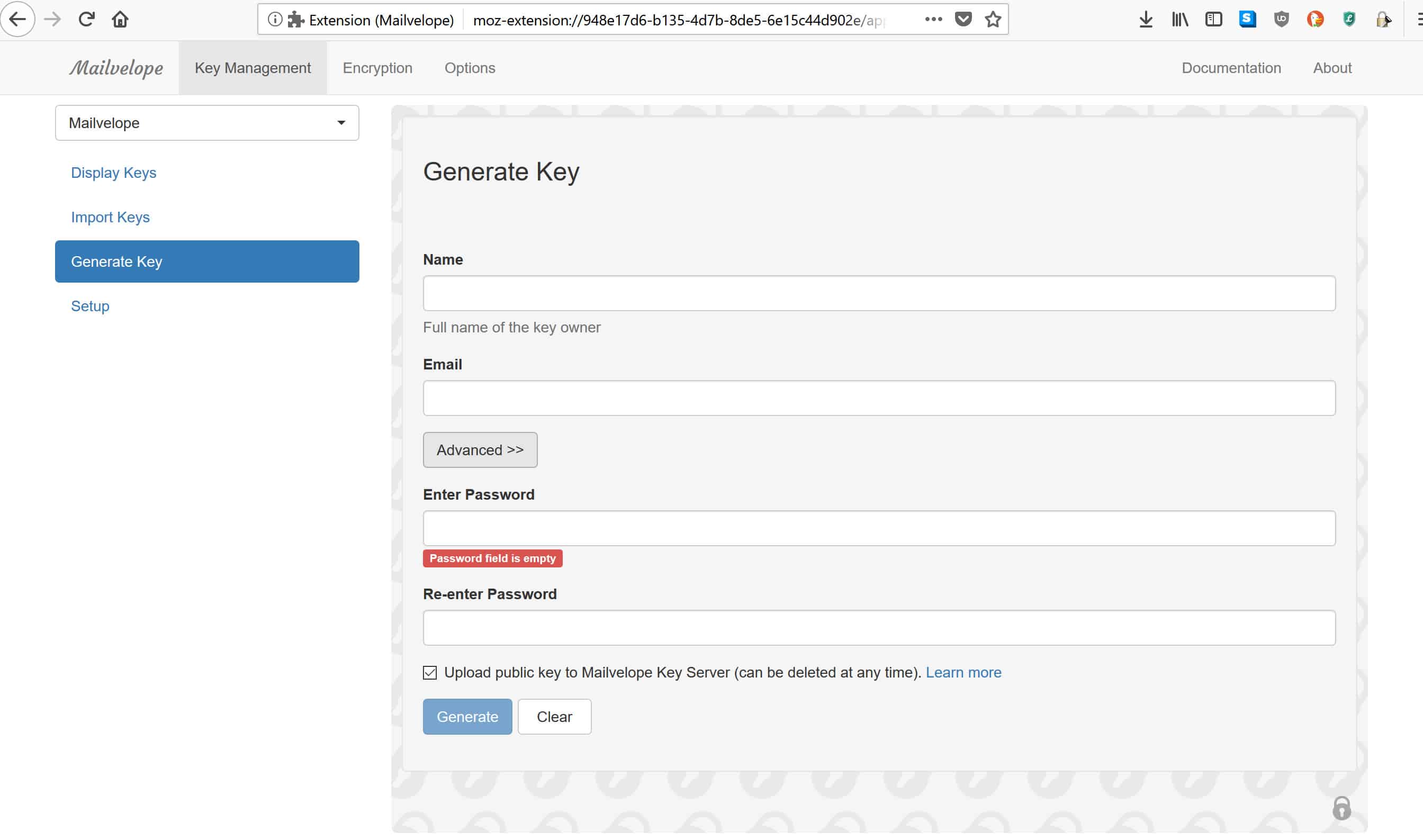
Itt adja meg a Mailvelope kulcs-nyilvántartás teljes nevét, a Gmail-cím mellett. Meg kell adnia egy jelszót is. Mivel a Mailvelope felállításának egyetlen oka az adatvédelem és biztonság javítása, fontos, hogy biztonságos jelszóval is rendelkezzünk. Ellenkező esetben a jelszava könnyen megtörhető, és bárki hozzáférhet a titkosított levelekhez.
A jelszavakkal kapcsolatos irányelvek az utóbbi években sokat változtak. Kevésbé fontos a szimbólumok, a nagybetűk és a számok használata, ehelyett a legjobb, ha a hosszú jelszó használatára koncentrálunk. Biztonságos és könnyen megjegyezhető szempontból ideális a 25 karakternél hosszabb, egymással nem összefüggő szavak (például cranenaturaltowelpurplelobster)..
Lásd még: Jelszógenerátor eszköz
A legfontosabb, hogy a jelszónak egyedinek kell lennie, és nem annak, amelyet minden más fiókjához használ. Az egyes fiókokhoz tartozó különféle jelszavak zongorázásának leghatékonyabb módja egy jelszókezelő, például a nyílt forráskódú KeePass vagy a védett LastPass..
Most, hogy megadta az adatait a biztonságos jelszó mellett, a Mailvelope kiterjesztés generál egy kulcspárt az Ön számára. Visszatérnek ugyanarra az oldalra egy zöld sávval, amelyen fel van tüntetve:Siker! Új kulcs létrehozva és importálva a kulcstartóba”A kék felett jelenik meg Generál kulcsot gomb.
Névjegyek hozzáadása
Most már megvan a kulcsa, ami jó kezdet, de a PGP haszontalan, ha nincs senkivel beszélgetned. Ugyanazon az oldalon, a bal oldali függőleges menüsorban kattintson a lejjebb lévő második lehetőségre Import kulcsok. Itt adhatja hozzá a címzetteket:
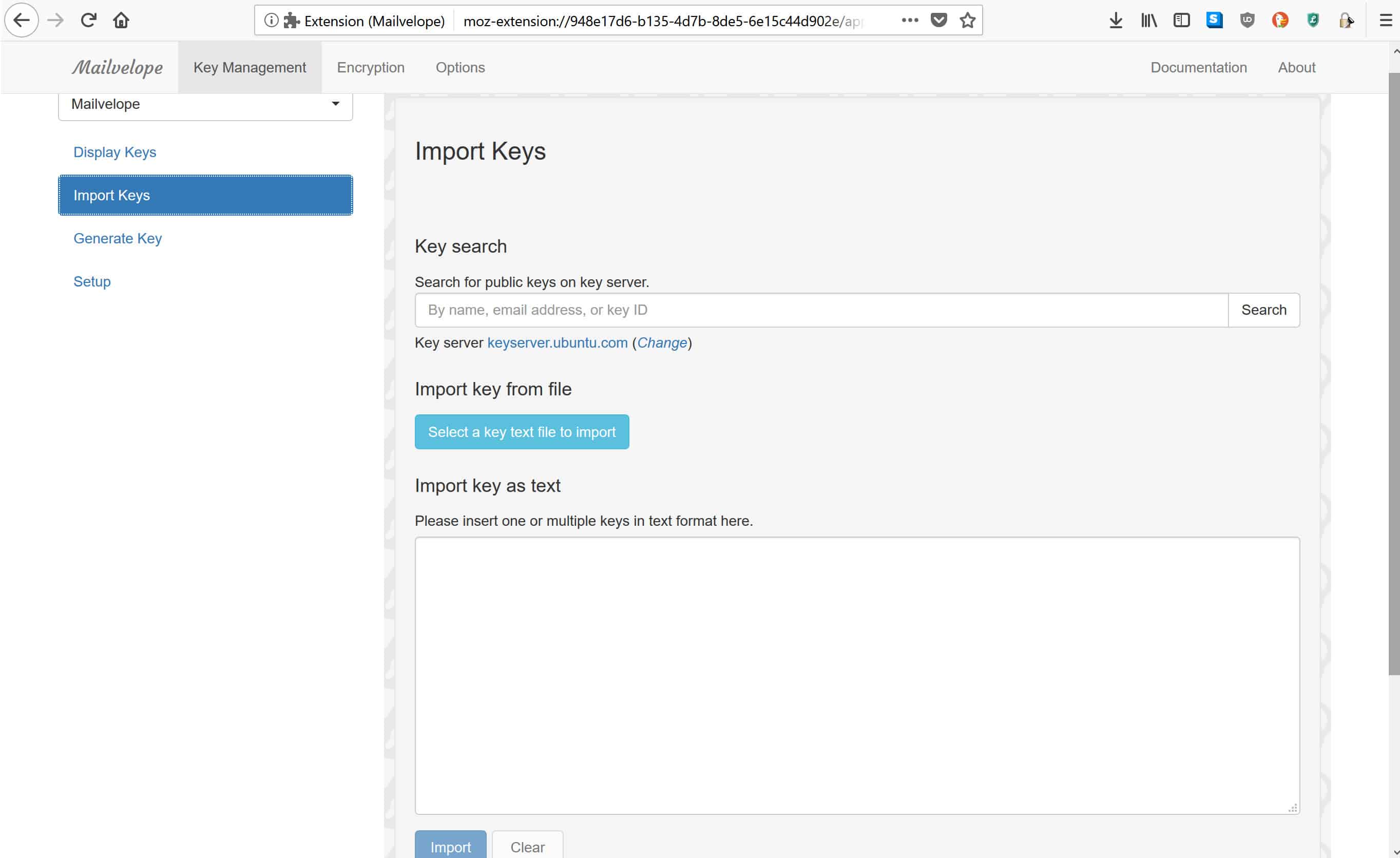
Ha még nem rendelkezik a címzett nyilvános kulcsával, akkor megnézheti azt a Mailvelope kulcskiszolgálón. Ha nem érhető el ott, akkor más eszközökkel kell élnie. Ide tartozik más kulcsregiszterek keresése, annak megfigyelése, hogy a címzett felveszi-e nyilvános kulcsát a személyes webhelyén, vagy közvetlenül megkérdezi tőlük.
Ha megvan a kulcs, importálhatja azt a fájlból vagy szövegként, az oldalon felsorolt lehetőségek egyikével. kettyenés import miután feltöltötte a címzett nyilvános kulcsát.
Az első PGP titkosított e-mail küldése
Mivel már elkészítettük a kulcspárunkat, és most van valakivel beszélgetnünk, itt az ideje, hogy átkerüljön a Gmailbe. Válassza ki a pirosat Összeállít gomb, amelyet általában új e-mail indításakor használ: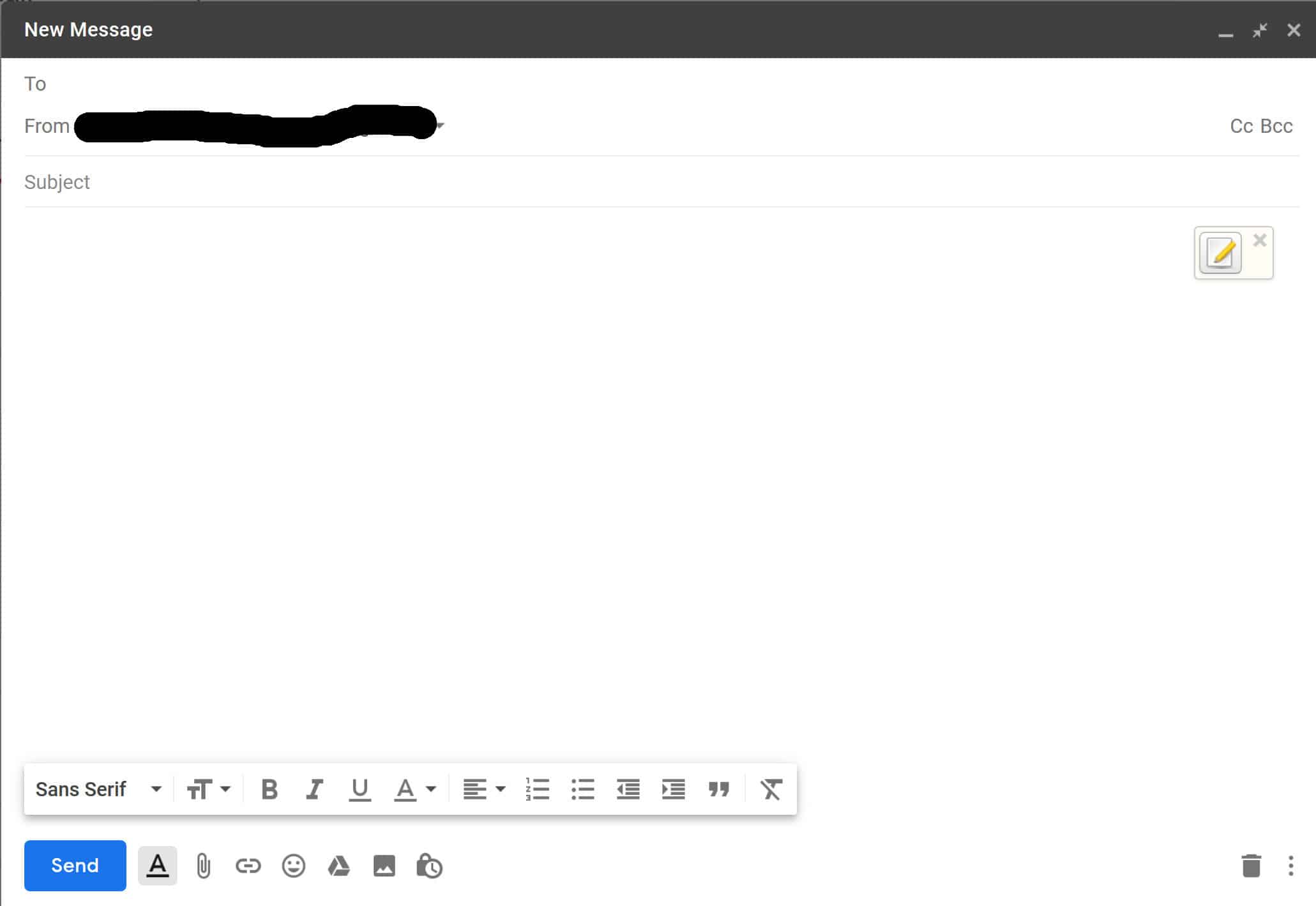
Mint látni fogja, az üzenet interfészén most van egy új Mailvelope ikon ceruzával és papírral a törzs szöveg jobb felső sarkában. Ha üzenetet akarsz küldeni PGP-titkosítással, nyomja meg ezt a gombot, amely a felbukkanó ablakhoz vezet, ahol beírhatja a titkosítani kívánt szöveget:
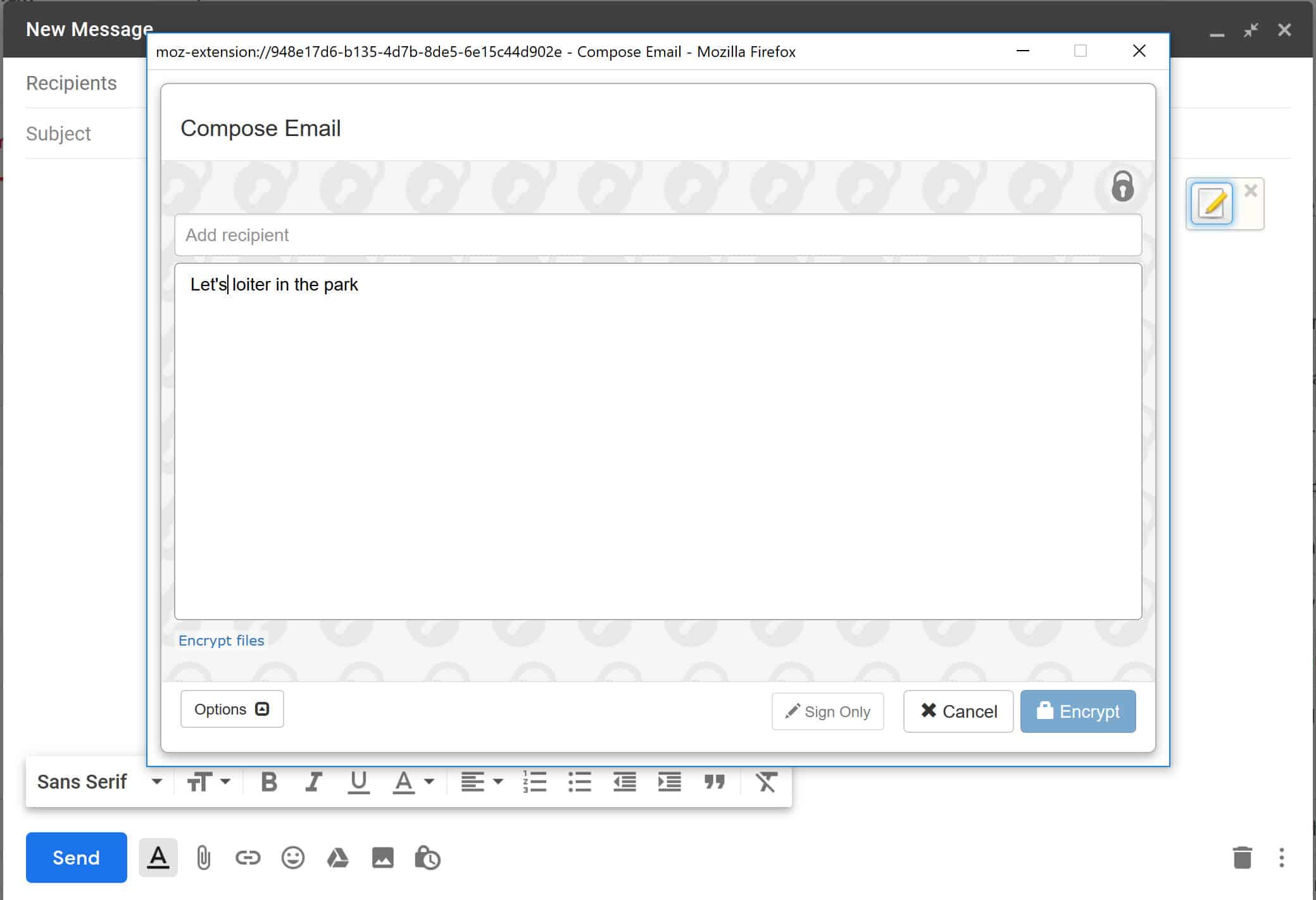
Amikor befejezte az üzenet gépelését, fel kell vennie a címzettet. Ha még nem adta hozzá őket, akkor kövesse az alább felsorolt lépéseket Névjegyek hozzáadása.
Miután hozzáadta a címzettet, és gépelte az üzenetét, a kék gombra kattinthat titkosítása gomb a jobb alsó sarokban. Ez visszatér a „Új üzenet”Oldalán. Most egy betűkeret jelenik meg, amely a Levelezőlap oldalon megadott üzenet titkosított rejtjelezett szövege:
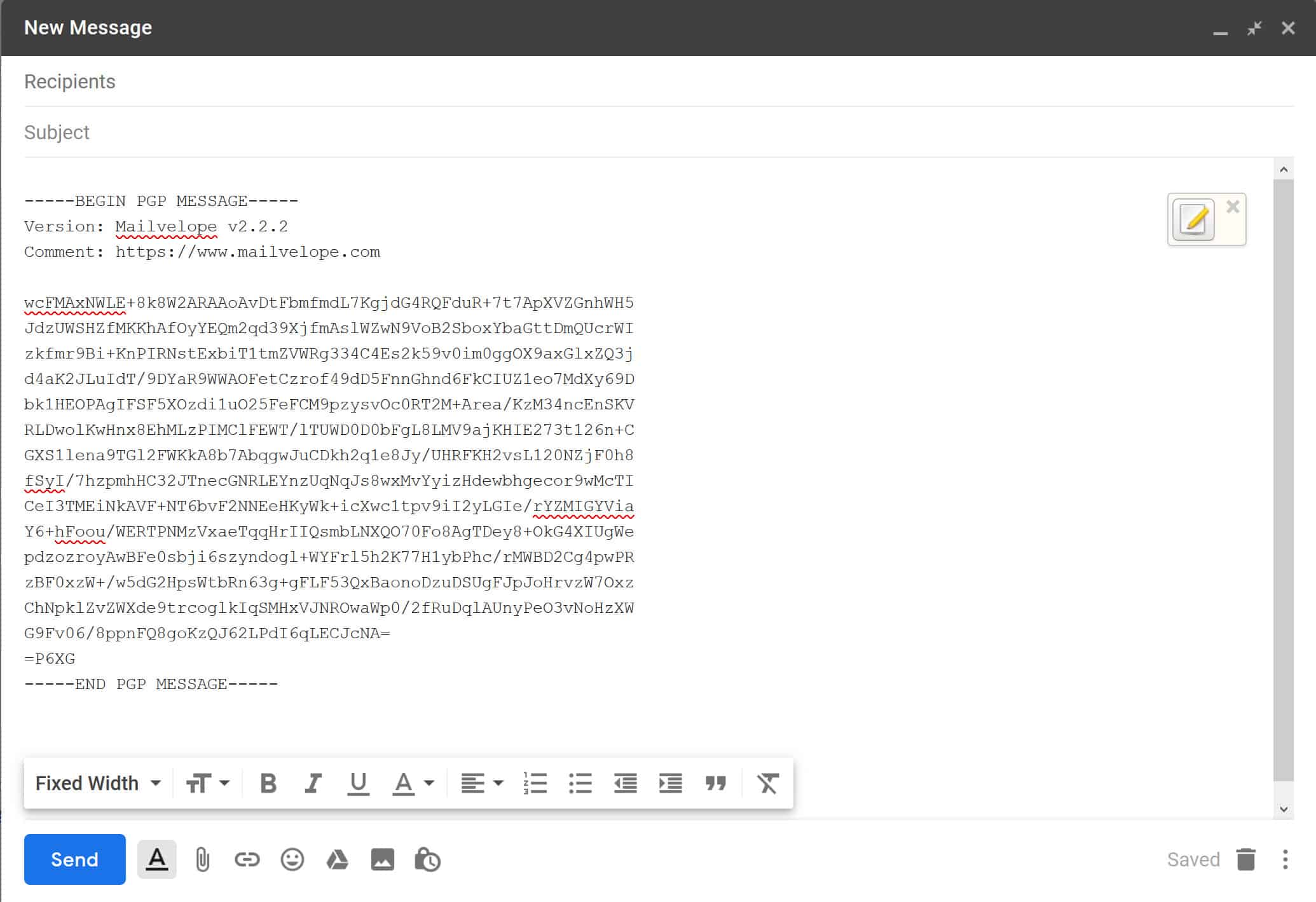
Csak annyit kell tennie, hogy eltalálja Küld, és az első PGP titkosított üzenet úton lesz a címzetthez. A hozzáférés és az olvasás egyetlen módja a címzett személyes kulcsa, amely az egész folyamatot sokkal biztonságosabbá teszi, mint a normál e-mail küldés..
A FlowCrypt telepítése & küldjön PGP titkosított üzenetet a Gmail segítségével
Ha úgy dönt, hogy a FlowCrypt jobb megoldás az Ön számára, még könnyebb beállítani és e-maileket küldeni. Ez az oktatóanyag ismét a Firefoxra összpontosít, de a Chrome lépései nem különböznek nagyban egymástól. Először el kell mennie a FlowCrypt webhelyre, és rá kell kattintania a nagy zöldre Kap Firefox kiterjesztés gomb az oldal közepén:
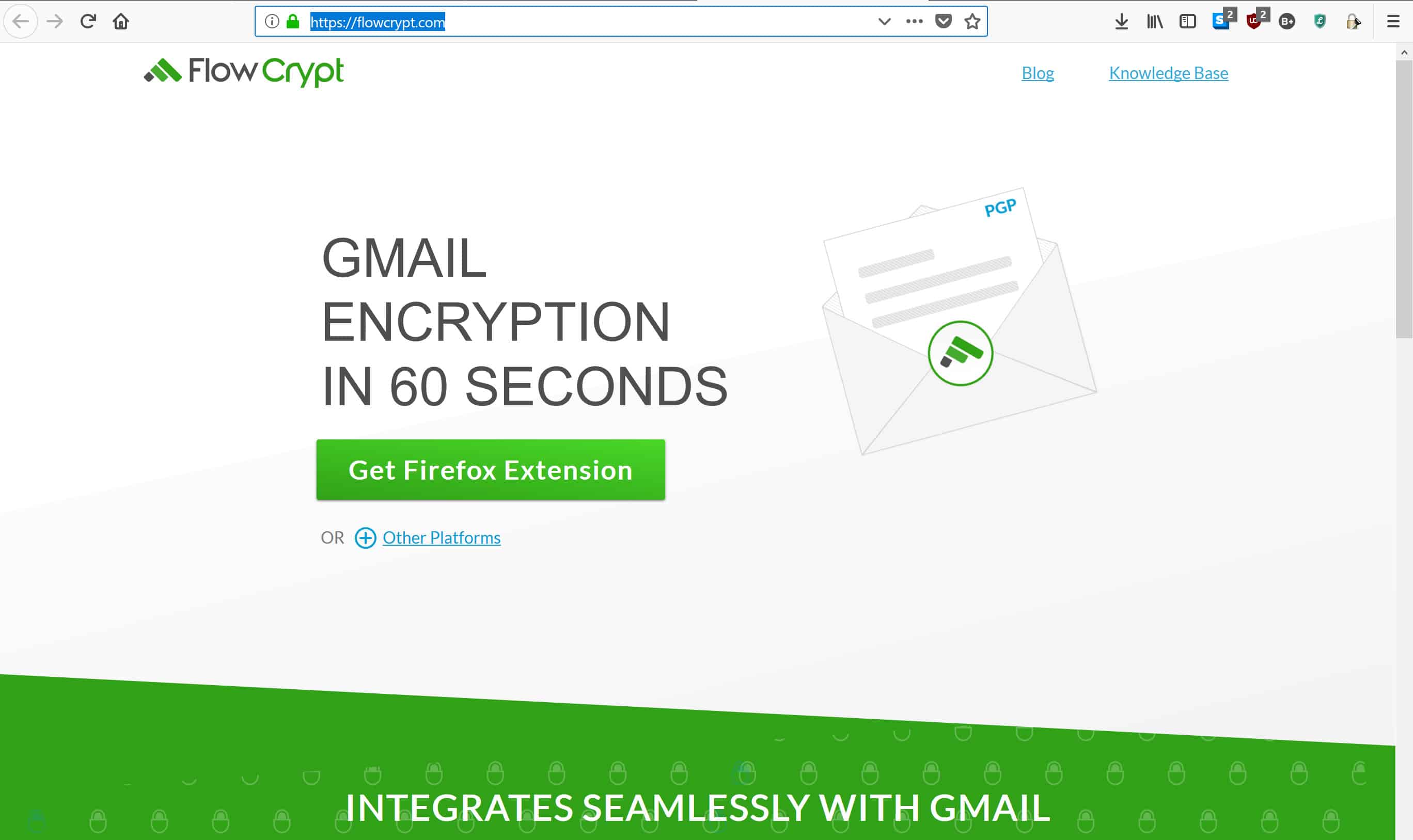
Ha rákattint a gombra, a Firefox megpróbálhatja blokkolni. Ha igen, kattintson a Lehetővé teszi gomb a bal felső sarokban:
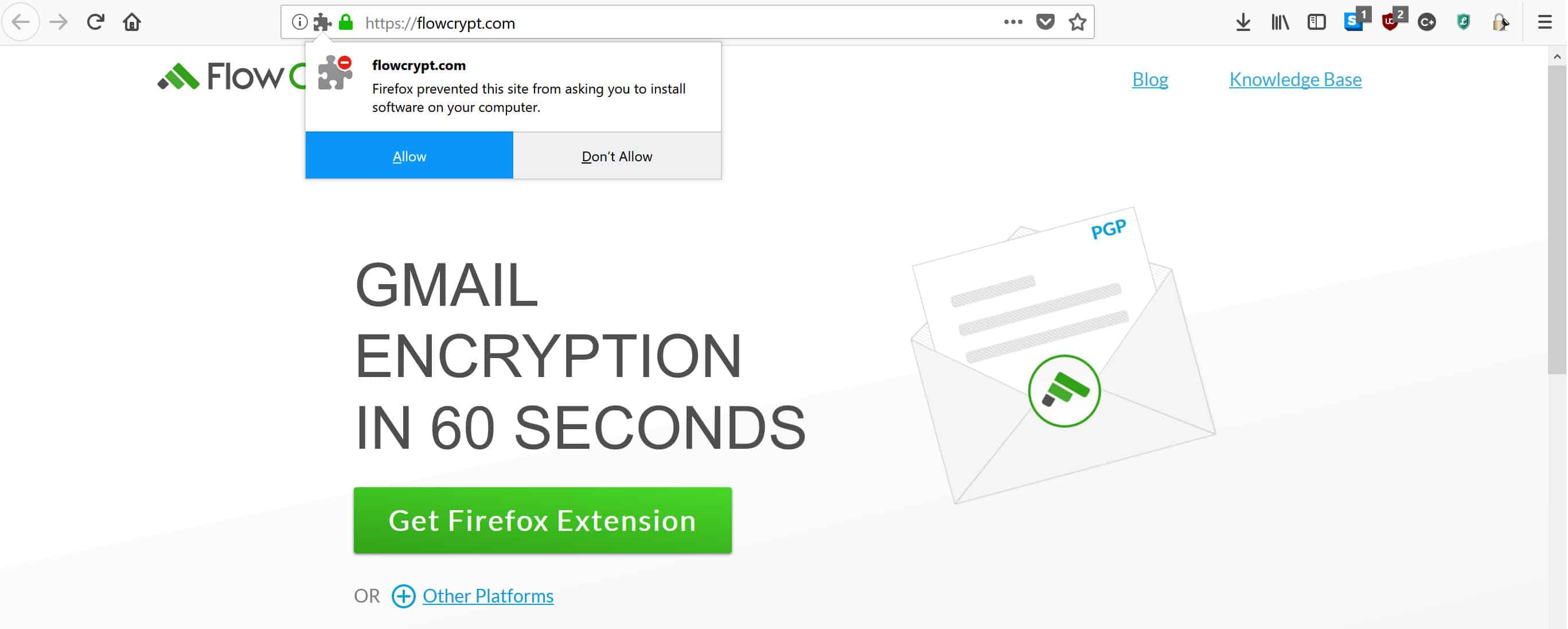
Néhány másodpercig tart a letöltés, majd kattintson a hozzáad gomb, amely ugyanazon a helyen jön fel:
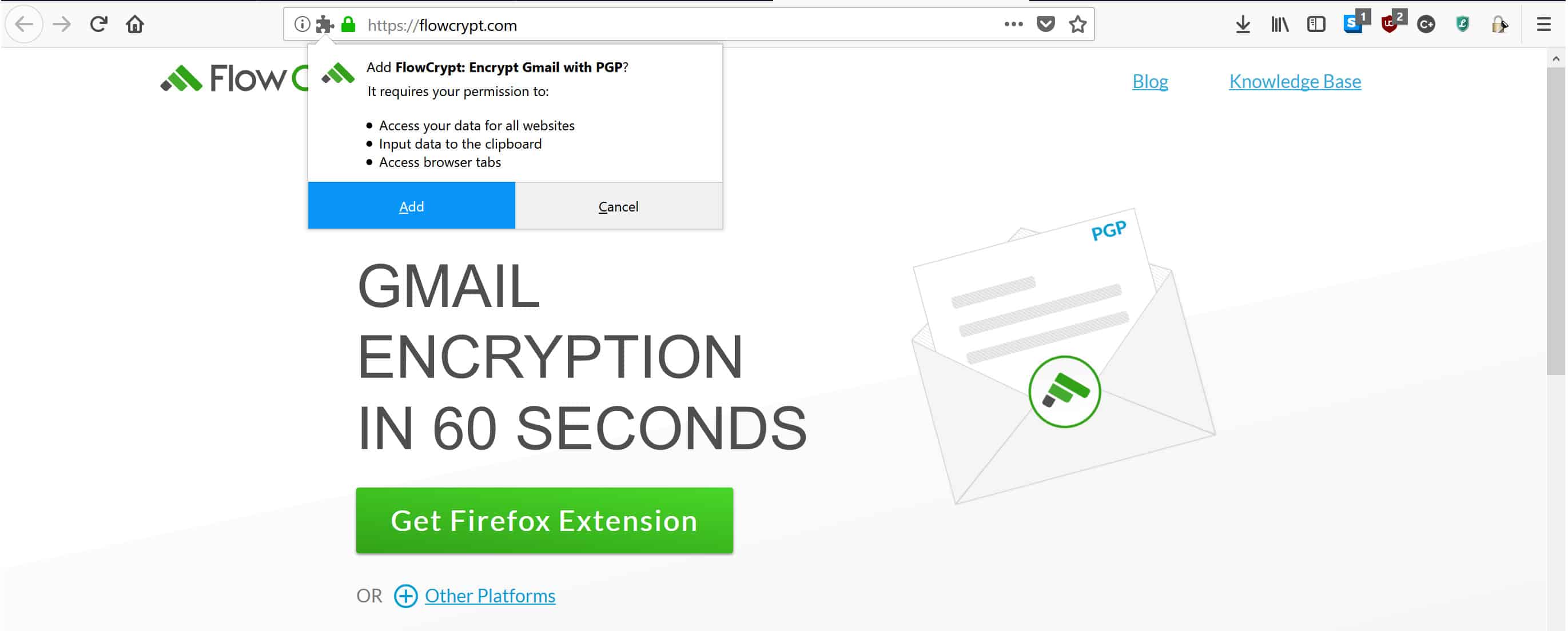
A következő képernyő jelenik meg, amely azt tanácsolja, hogy kattintson a jobb felső sarokban az új FlowCrypt ikonra:
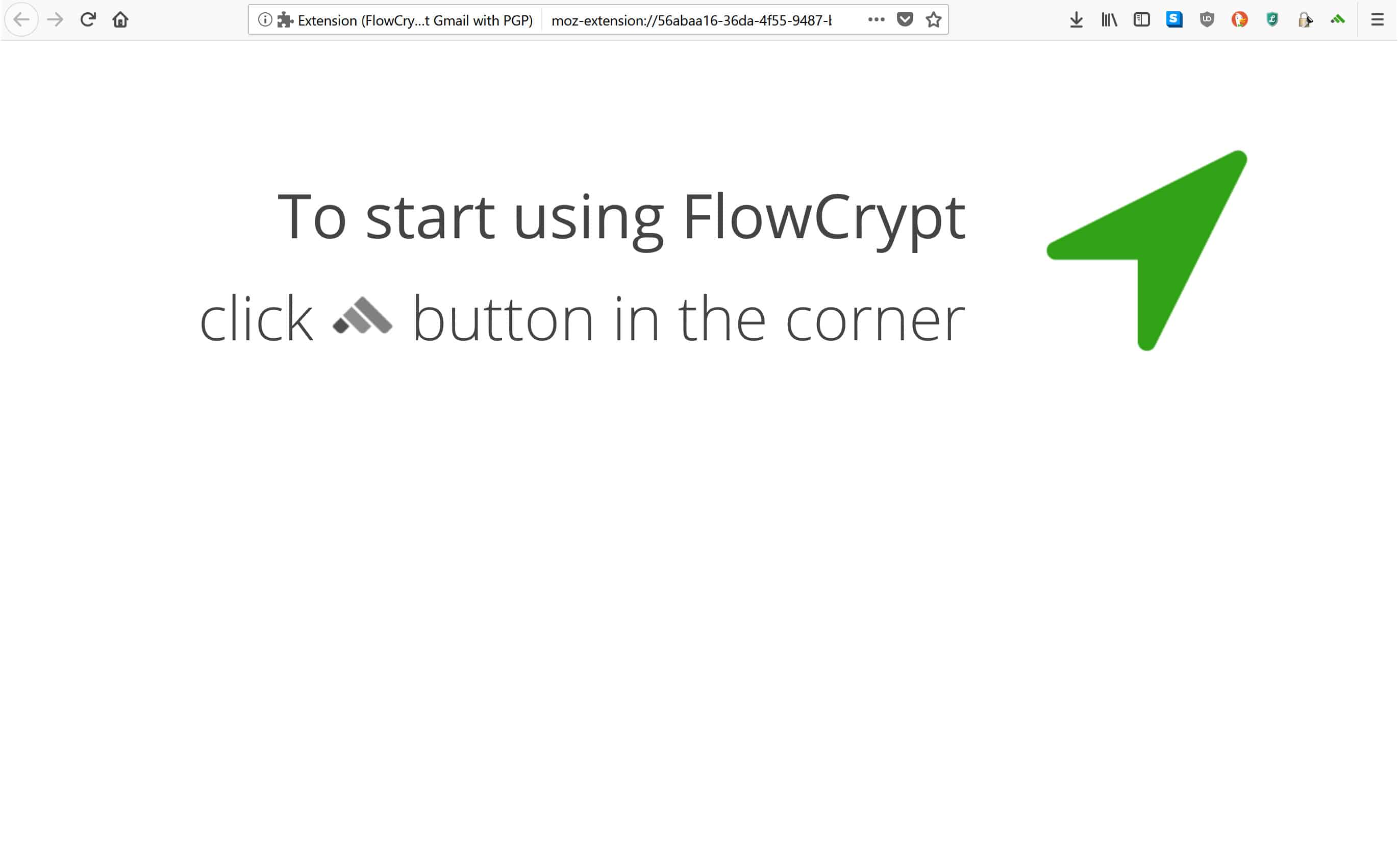
Válassza ki azt a ikont, amely úgy néz ki, mint egy három csíkból álló zöld hegy, és megérkezik erre a beállítási oldalra:
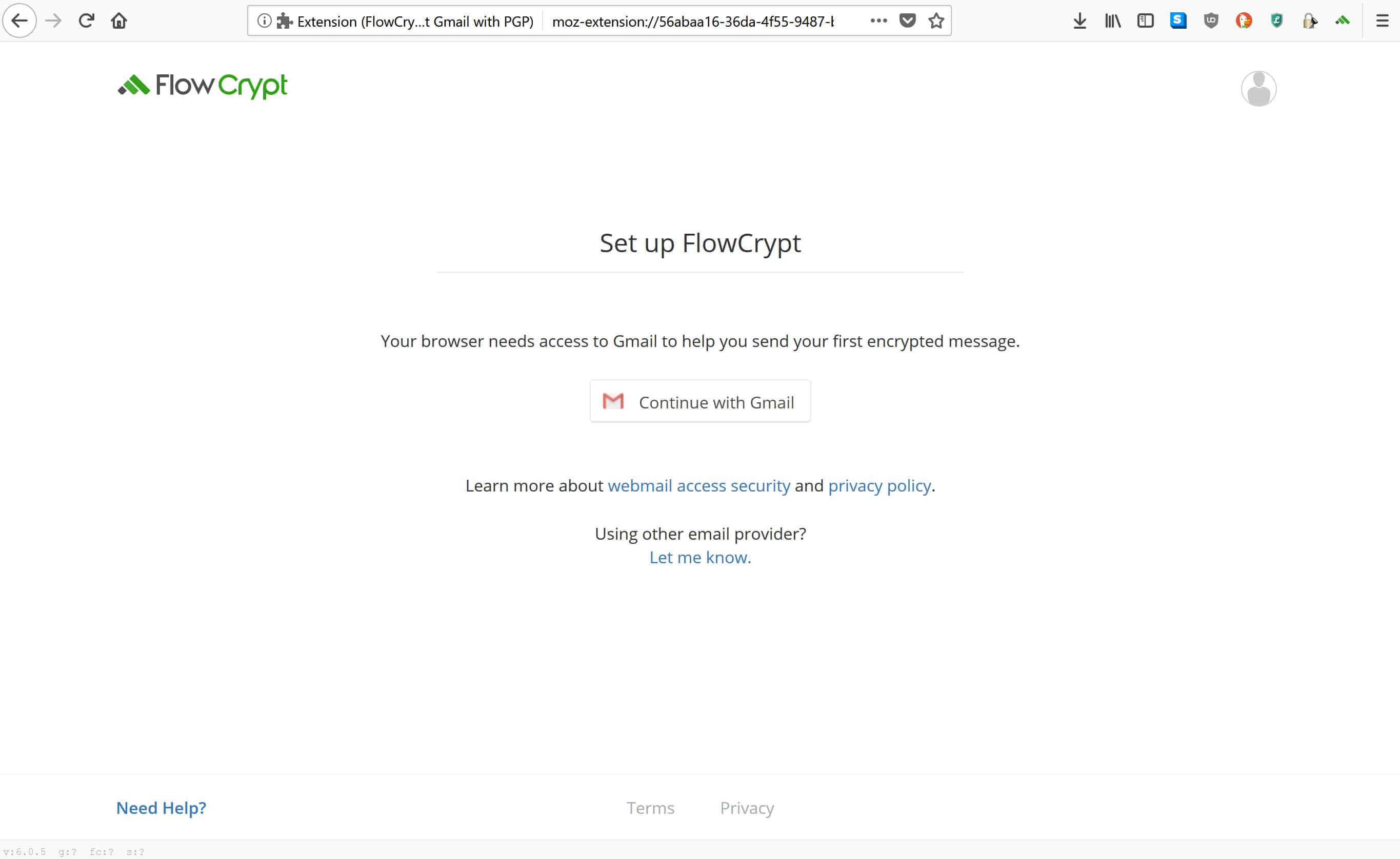
Kattintson a Folytassa a Gmail használatával gombra kattintva eljuthat egy felugró ablakba, ahol megadhatja a használni kívánt Gmail-fiókot:

Miután kiválasztotta vagy megadta a fiókját, a FlowCrypt a következő oldalra viszi Önt:
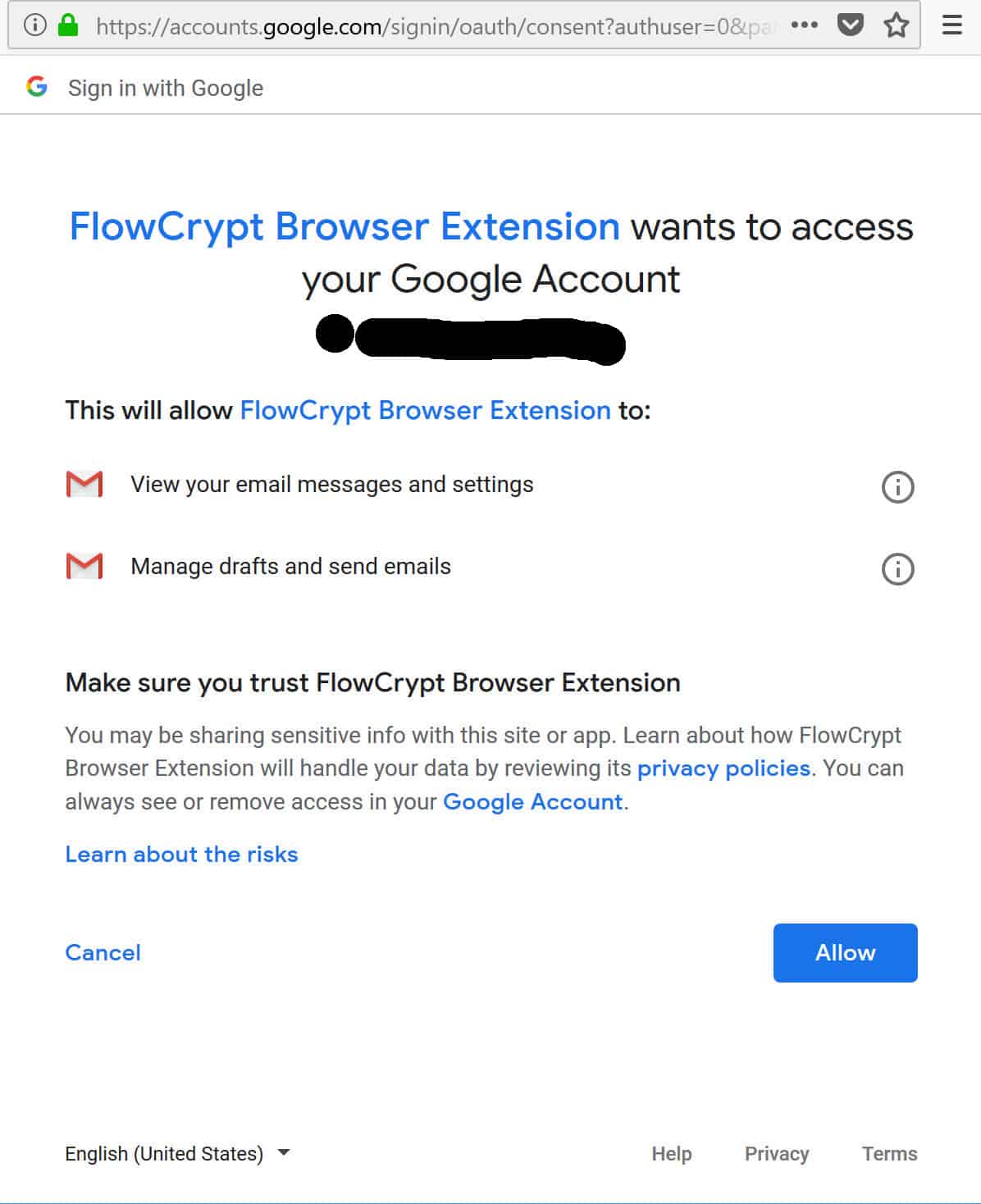
Ez az oldal azokat az elemeket tartalmazza, amelyekhez a FlowCrypt hozzáférhet. Ha nem biztos benne, akkor a legjobb, ha rákattint a adatvédelmi irányelvek vagy a Tudjon meg többet a kockázatokról linkeket. Ha nem tetszik az a gondolat, hogy a FlowCrypt ilyen típusú hozzáféréssel rendelkezzen, akkor érdekelhet, ha a PGP-t önálló kliensben állítja be, amelyet egy későbbi bemutatón ismertetünk..
Ha jól látja a hozzáférési engedélyeket, kattintson a gombra Lehetővé teszi, amely elviszi a felbukkanástól és erre a lapra:
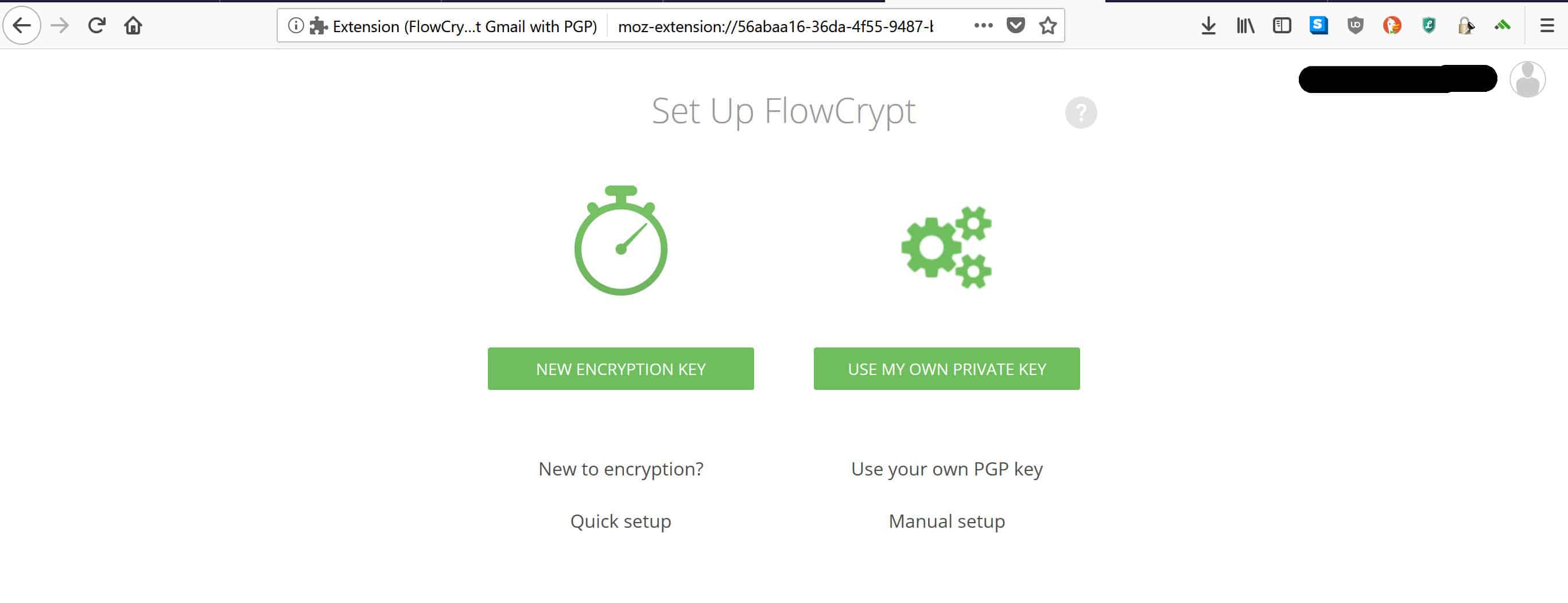
Ez az oktatóprogram ismét azt fogja feltételezni, hogy Ön még nem ismeri a PGP-t, ezért a kulcspár előállítására fog összpontosítani. Kattintson ÚJ TISZTÍTÁSI KULCS a kulcsok előállításához. Ha már létezik PGP-felhasználó, és máris meglévő kulcsot szeretne használni, kattintson a gombra FELHASZNÁLÁSA A Saját magánkulcsomat majd kövesse az utasításokat.
Amikor rákattint ÚJ TISZTÍTÁSI KULCS, ide kerülnek:
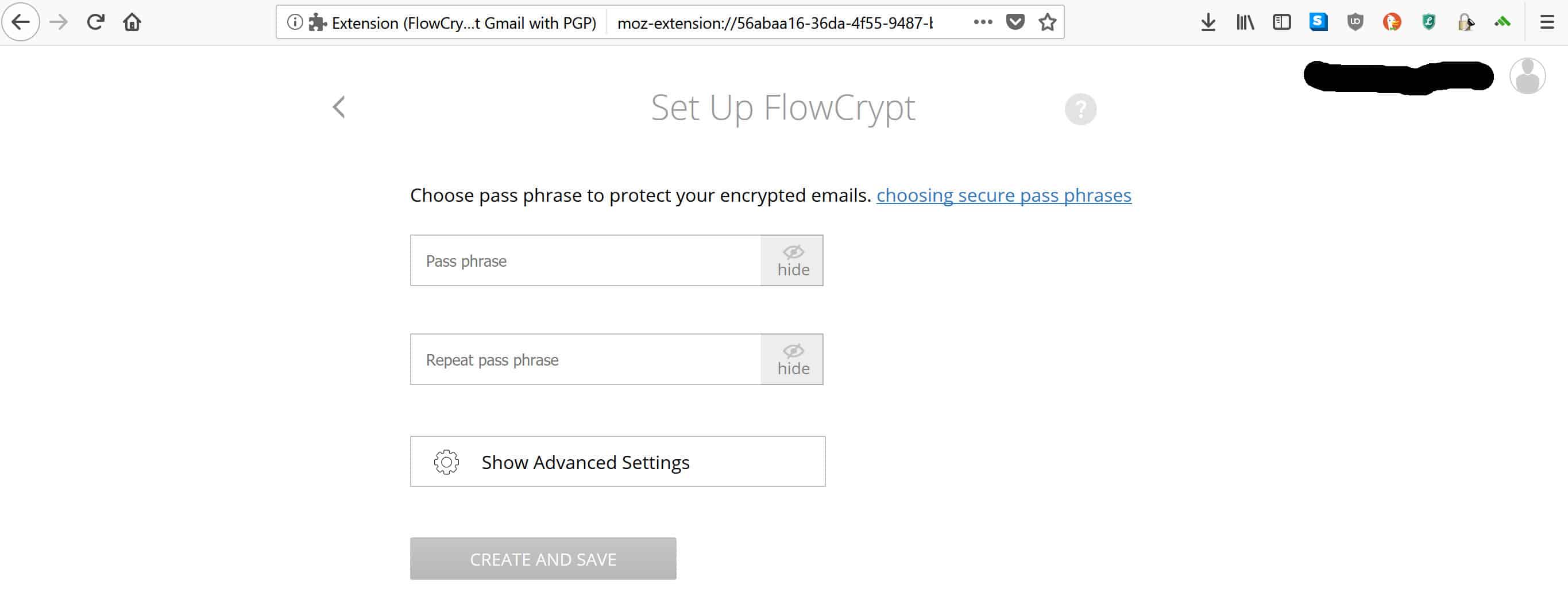
Írjon be egy új jelmondatot, de ellenőrizze, hogy erős – e, különben hiábavaló lehet a PGP beállításához szükséges összes erőfeszítés. Erős jelszó létrehozásával kapcsolatos tanácsokért olvassa el a A Mailvelope telepítése & küldjön PGP titkosított üzenetet a Gmail segítségével fenti szakaszban.
Miután megadta az erős jelszavát, nyomja meg a gombot Létrehozás és megtakarítás gomb. Várjon egy kicsit, amíg be nem töltődik, majd a következő oldalra kerül:
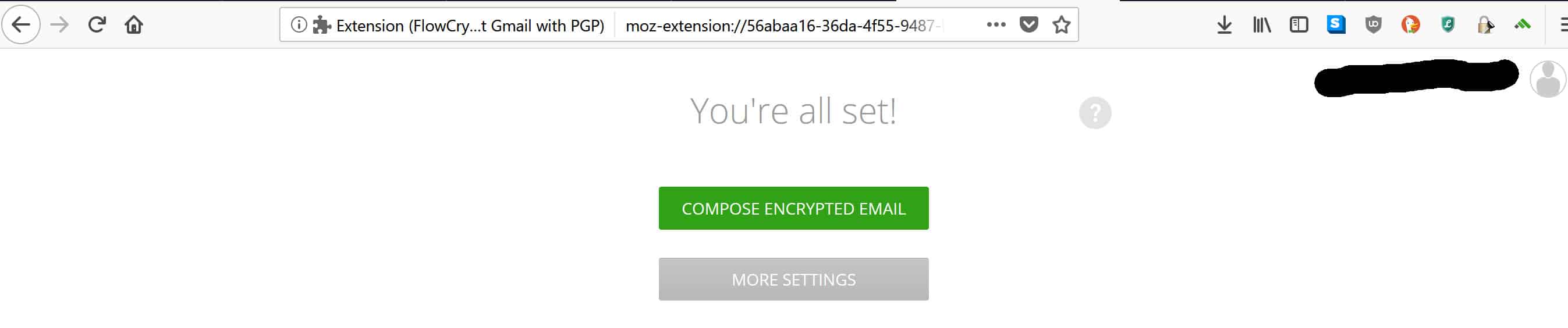
Mint valószínűleg hiszem, csak annyit kell tennie, hogy kattint RÖGZÍTETT E-mail az első PGP titkosított üzenet elküldéséhez. A következő felbukkanó képernyőre kerül:
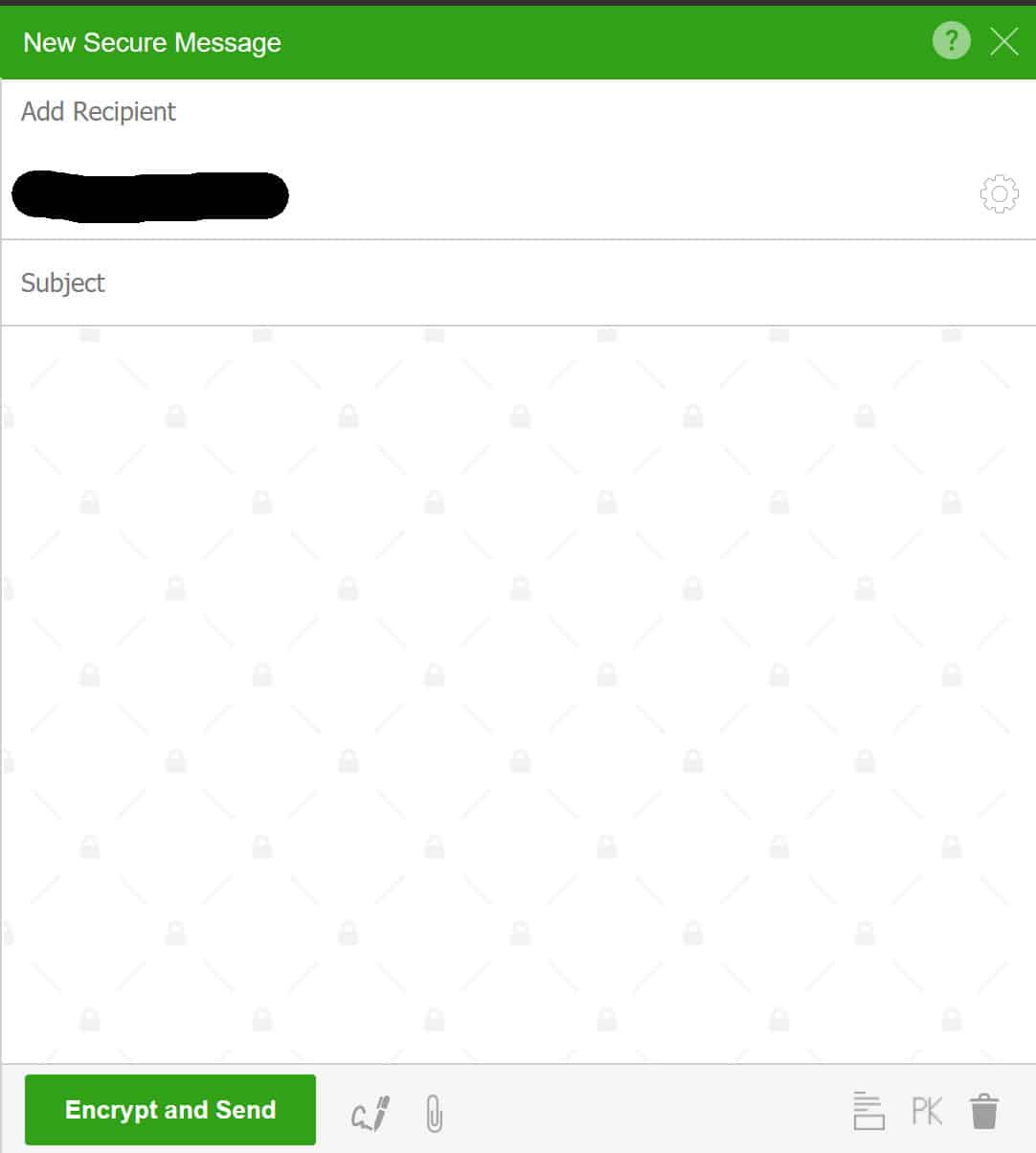
Az első PGP titkosított e-mail küldése
A FlowCrypt egyik nagyszerű tulajdonsága, hogy titkosított e-maileket küldhet bárki e-mail címére, még akkor is, ha nem FlowCrypt felhasználó, és még soha nem hallottak a PGP-ről. Ha beírja a kívánt címzett címét a címzett hozzáadása mezőben a FlowCrypt megkeresi a nyilvános kulcsot az Ön számára. Ha még nem rendelkeznek PGP kulcspárral, akkor a FlowCrypt felkéri Önt, hogy védje az üzenetet egyszeri jelszóval. Ezt a jelszót biztonságos csatornán vagy személyesen kell közölnie velük.
Miután hozzáadta a címzettet, írja be az üzenetét:
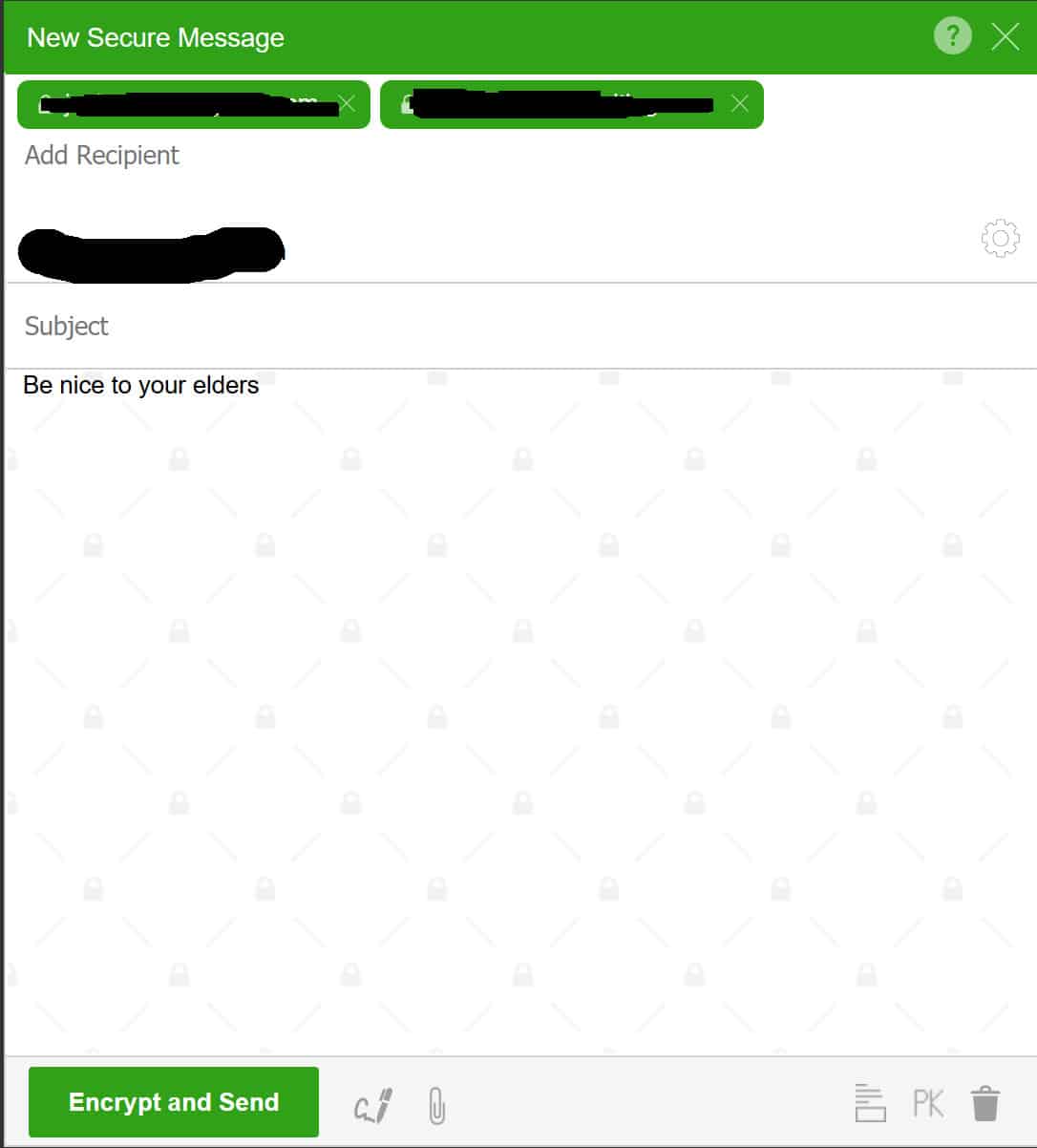
Amikor befejezte a gépelést, kattintson a gombra Titkosítás és küldés. Ha úgy dönt, hogy nem vonja be a tárgy sort, akkor a rendszer megkérdezi, szeretné-e az üzenet nélkül elküldeni az üzenetet.
Tárgysor hozzáadása nem szükséges, sőt veszélyes is lehet, mivel a tárgysorok (a metaadatokkal együtt) nem kerülnek titkosításra a PGP e-mailekben. Ha hozzáad egy tárgy sort, győződjön meg arról, hogy homályos, és nem ad túl sokat azért, amit beszél..
Miután ezt megtette, az első PGP titkosított e-mailjét elküldjük a Gmailen keresztül. Ha a jövőben titkosított üzeneteket szeretne küldeni, akkor csak rá kell kattintania a biztonságos Összeállít gomb, amely a normál felett jelenik meg Összeállít gombra a Gmailben. Ezután csak kövesse a fent említett lépéseket az üzenet biztonságos elküldéséhez.
Mint láthatja, elvégre nem olyan nehéz biztosítani a kommunikációt. Noha a magánélet és a biztonság szempontjából a FlowCrypt nem lehet a legideálisabb, a legnagyobb előnye az, hogy sokkal könnyebben használható, mint a legtöbb más választás esetén. Ez kiváló rendszerré teszi azokat, akik egyre inkább aggódnak magánéletükkel a digitális korban.
Összefüggő: Titkosítási források
Új Gmail logó szerző: Juancameneses11 alatt engedélyezett CC0
nincs szükségük a PGP titkosításra a Gmail használata során, de azok számára, akik fontosnak tartják a magánéletüket és biztonságukat az online térben, ez egy nagyszerű lehetőség. Az útmutató részletesen bemutatja, hogyan lehet beállítani a PGP titkosítást a Gmail segítségével, és hogyan lehet biztonságosan küldeni üzeneteket. Fontos megjegyezni, hogy bár a PGP használata javítja a biztonságot, a Gmail továbbra is hozzáférhet a metaadatokhoz, így ha komoly adatvédelmi aggályai vannak, érdemes más e-mail szolgáltatót választani. Összességében azonban ez az útmutató nagyon hasznos lehet azok számára, akik szeretnék tovább fejleszteni a Gmail biztonságát és magánéletét.
agyar nyelvű útmutató a PGP titkosítás használatáról a Gmailben. A cikk részletesen bemutatja, hogy miért fontos a PGP titkosítás használata az e-mailek biztonságos küldéséhez, és hogyan lehet beállítani a Mailvelope vagy a FlowCrypt segítségével. A cikk említi, hogy bár a PGP használata javítja az e-mailek biztonságát, a Gmail továbbra is hozzáfér a metaadatokhoz, így ha komoly adatvédelmi aggályai vannak, érdemes olyan e-mail szolgáltatót választani, amely nem fér hozzá ezekhez az adatokhoz. Összességében a cikk hasznos útmutató a PGP titkosítás használatáról a Gmailben, és ajánlott olvasmány mindazoknak, akik fontosnak tartják az e-mailek biztonságát és magánéletét.
A PGP titkosítás használata a Gmail-lel egy nagyszerű megoldás lehet azok számára, akik szeretnék biztonságosabbá és magánabbá tenni az e-mailjeiket. Az útmutató segítségével könnyen megtanulhatjuk, hogyan használjuk a PGP titkosítást a Gmail-ben, és megakadályozhatjuk, hogy a támadók szimatolhassanak az üzeneteinkben. Fontos azonban megjegyezni, hogy bár a PGP használata javítja a biztonságot, a Gmail továbbra is hozzáférést biztosít a metaadatainkhoz. Ha komoly adatvédelmi aggályaink vannak, akkor érdemes olyan e-mail szolgáltatót választani, amely nem fér hozzá ezekhez az adatokhoz. Összességében azonban a PGP titkosítás használata nagyszerű lehetőség az e-mail biztonságosabbá és magánabbá tételére.